كيفية تعطيل تحميل الصور التلقائي جوجل
قدم Gmail مؤخرًا صورة تلقائيةالتحميل ، سواء على سطح المكتب أو تطبيق الجوّال. إذا كنت على اتصال إنترنت محدود ، أو إذا كنت لا تريد تحميل الصور ، فإليك طريقة تعطيلها.
يجب أن تعلم أن Gmail لا يقوم بتحميل الصورمباشرة من المصدر ؛ إنها تخدمهم عبر خوادم بروكسي خاصة بشركة Google ، والتي تدعي الشركة أنها أكثر أمانًا ، حيث يمكن إيقاف البرامج الضارة التي يتم تقديمها عبر الصور هناك. قد يثير ذلك مخاوف تتعلق بالخصوصية بالنسبة للبعض - تمامًا مثل الميزة التي تسمح للمستخدمين بإرسال بريد إلكتروني إلى اتصالات + Google. يمكننا أيضًا افتراض أن الصور قد يتم تخزينها على خوادم Google لفترة من الوقت أيضًا.
أيضًا ، إذا كان اتصالك بطيئًا ، فلن يؤدي تحميل الصور دائمًا إلى القيام بأي شيء للمساعدة. بغض النظر عن سبب ذلك ، إليك كيفية تعطيل الميزة.
تعطيل تحميل الصور في سطح مكتب Gmail
على إصدار سطح المكتب ، ابدأ بالانتقال إلى الإعدادات (رمز الترس) في الجانب العلوي الأيمن من Gmail.

بعد ذلك ، حدد علامة التبويب عام وانتقل لأسفل حتى تجد القسم المتعلق بتحميل الصور الخارجية. تأكد من طرح السؤال قبل عرض الصور الخارجية.
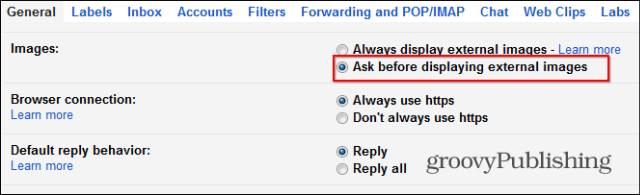
بعد ذلك ، لا تنس التأكيد من خلال النقر فوق حفظ التغييرات في أسفل الصفحة.
تعطيل تحميل الصور في تطبيق Gmail Android
في حالة تطبيق Android ، خاصة إذا كنتلديك اتصال محدود بالبيانات ، الصور الخارجية لا تحتاج في الحقيقة إلى تحميلها طوال الوقت. ابدأ بالنقر على زر النقاط الثلاث في أعلى يمين الشاشة واختيار الإعدادات في القائمة التي تظهر.
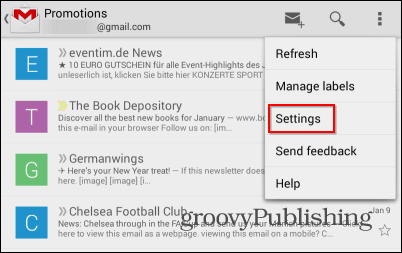
ثم ، إذا كان لديك حسابات متعددة في تطبيق Gmail ، فحدد الحساب الذي تريد تغيير الإعداد له.
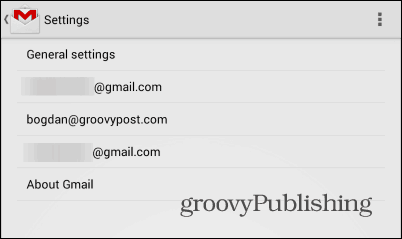
قم بالتمرير لأسفل حتى تجد إعداد الصور. إذا كنت تستخدم أحدث إصدار من تطبيق Gmail Android ، فمن المحتمل أن يتم ضبطه على العرض دومًا.
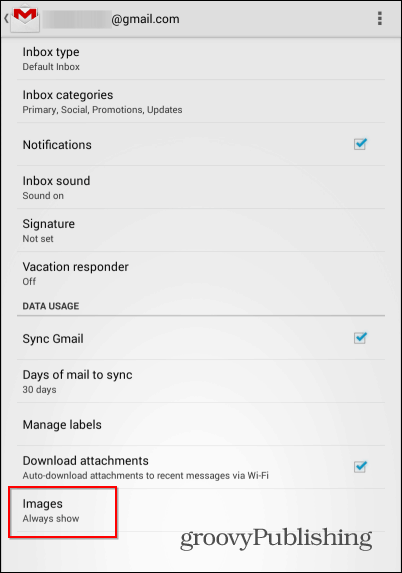
اضغط عليها واضبطها على السؤال قبل العرض.
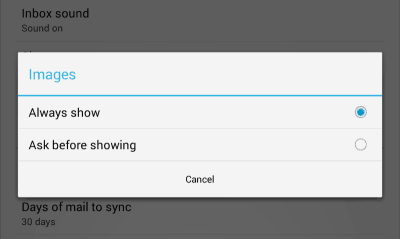
ها أنت ذا! لن يتم عرض الصور تلقائيًا بعد الآن ، مما يمنعك إلى أقصى حد ممكن من الوصول إلى غطاء بياناتك.










اترك تعليقا